
ポートレート ライティングは、新しい iPhone モデルのカメラで利用できる強力な写真ツールです。 Apple は、ポートレート モードで被写体の光をリアルタイムで分析することにより、スタジオ品質の効果をカメラ アプリにもたらすことを目指しており、その結果がポートレート ライティング モード機能です。
ポートレート照明モードでは、5 つの異なるスタジオのような効果から選択できます。それらは単に自然光、スタジオ ライト、輪郭照明、ステージ ライト、ステージ ライト モノと呼ばれ、それぞれが写真にプロのタッチを加えようとしています。
あなたがこれらのユニークな効果を利用することに興味を持っている iPhone ユーザーの 1 人なら、あなたは正しい場所に来ました。この記事では、これらの効果のそれぞれが何をするのか、新しい iPhone でポートレート ライティングをどのように使用できるのかについて説明します。
iPhone でポートレート照明モードを使用する方法
このツールを利用するには、少なくとも iPhone 8 Plus 以降が必要です。早速、以下の手順を見て、これらのポートレート ライティング効果を学び、使用を開始しましょう。
<オール>





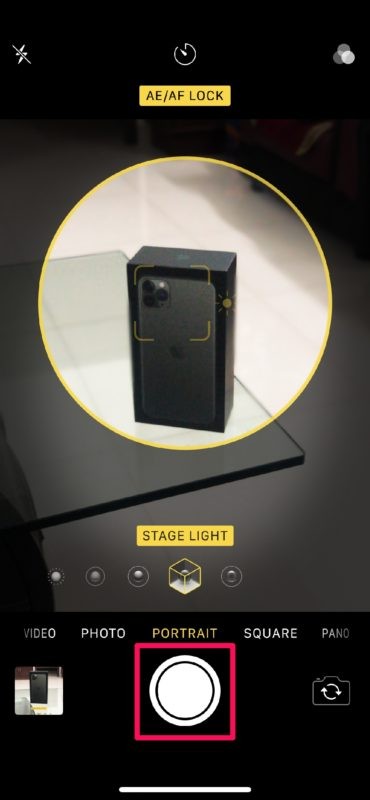

これで、新しい iPhone でポートレート ライティングを開始する方法がわかりました。
カメラ UI は、適切なポートレート ショットを撮るのに役立つ微妙な手がかりを提供します。写真を撮ってもいいですか。
所有している iPhone にデュアルまたはトリプル カメラが設定されている場合、このモードでは 2 倍の望遠レンズを使用してポートレート写真を撮影します。この望遠レンズは通常、標準の広角レンズに比べて全体的な品質とノイズ レベルが劣ります。そのため、屋内や暗い場所でポートレート写真を撮ろうとすると、すぐに気付くでしょう。結果のノイズ。
そうは言っても、専用の望遠レンズがないiPhone XRまたはiPhone 11(またはそれ以降)を使用している場合、ポートレート照明モードは人に対してのみ機能することに注意してください.さらに、iPhone 8 Plus を除いて、最近のすべての iPhone は、前面カメラを使用してポートレートのセルフィーを撮ることもできます。
使用した照明モードに満足していませんか?写真アプリ内でいつでも照明効果を編集して切り替えることができるので、心配する必要はありません。 iPhone XS 以降を使用している場合は、照明効果のすぐ下にある深度コントロール スライダーを使用して背景のぼかしを調整することもできます。
この機能が一般に公開されてから 2 年以上が経過しました。Apple は主要なソフトウェア アップデートごとにポートレート ライティングの微調整と改善を続けているため、時間の経過とともに機能がさらに改善されることが期待できます。
新しい iPhone で見事なポートレート モードの写真を撮影できましたか?結果の一貫性はどの程度でしたか? また、ポートレート ライティングが役立つ頻度はどれくらいだと思いますか?下のコメント セクションで、ご意見やご感想をお聞かせください。
